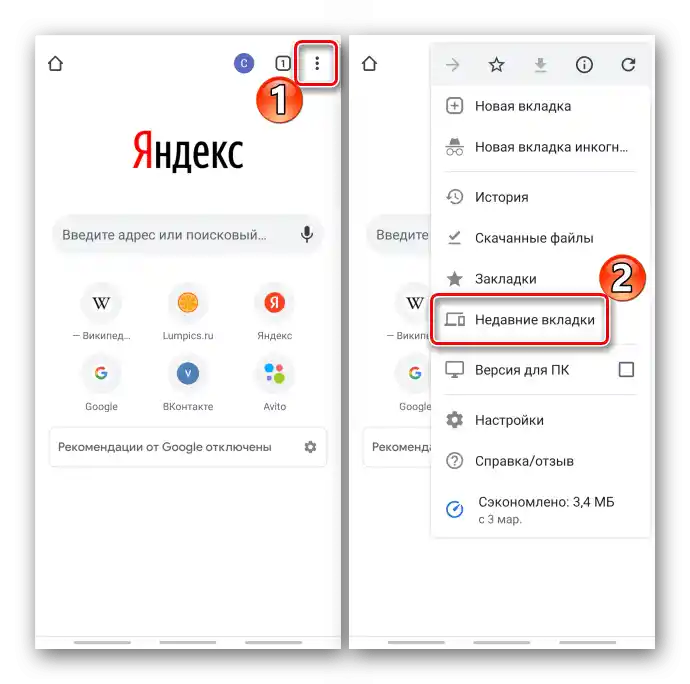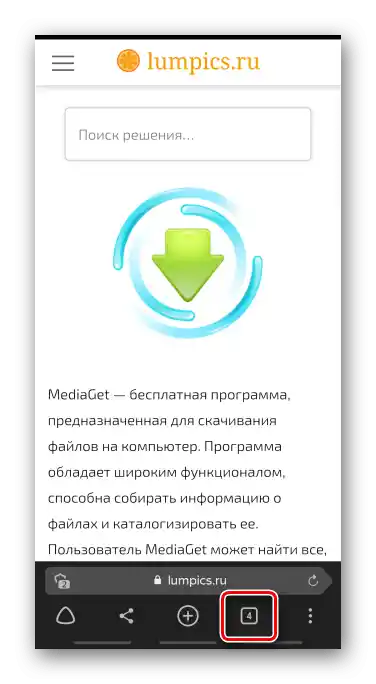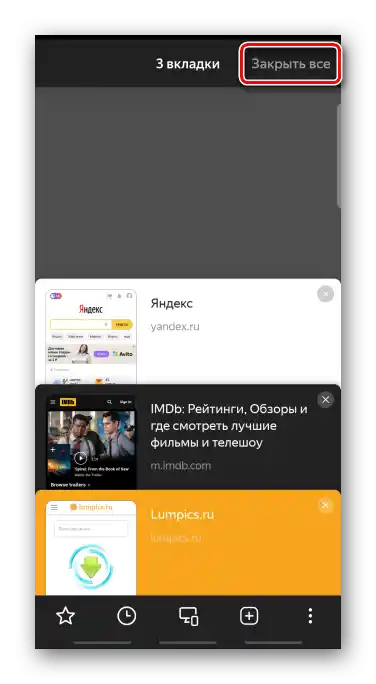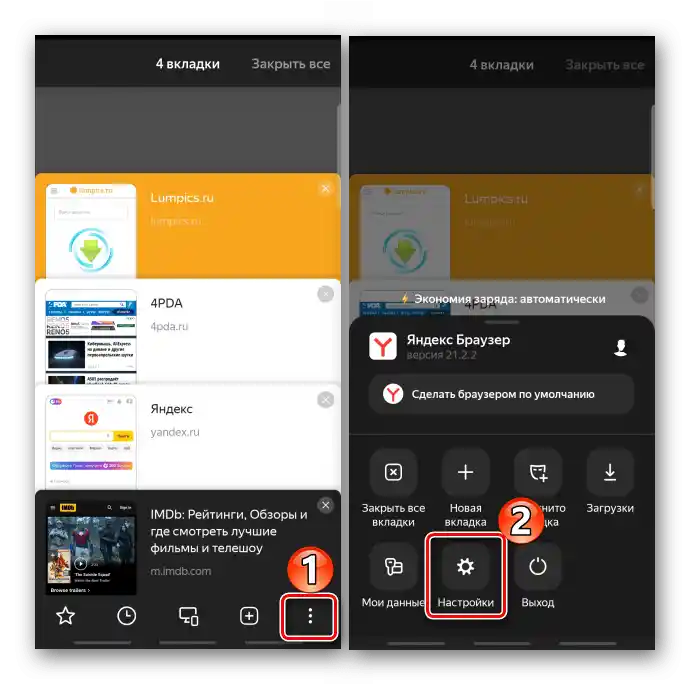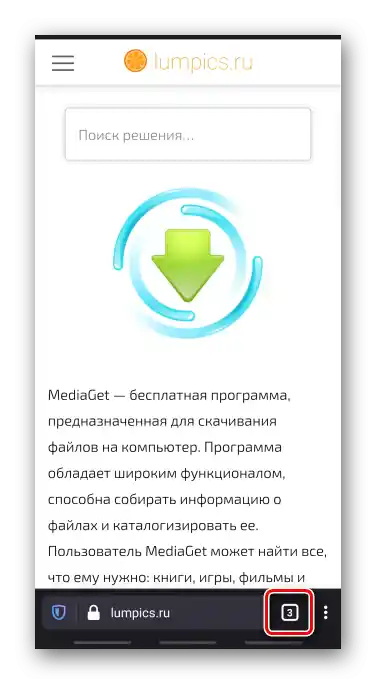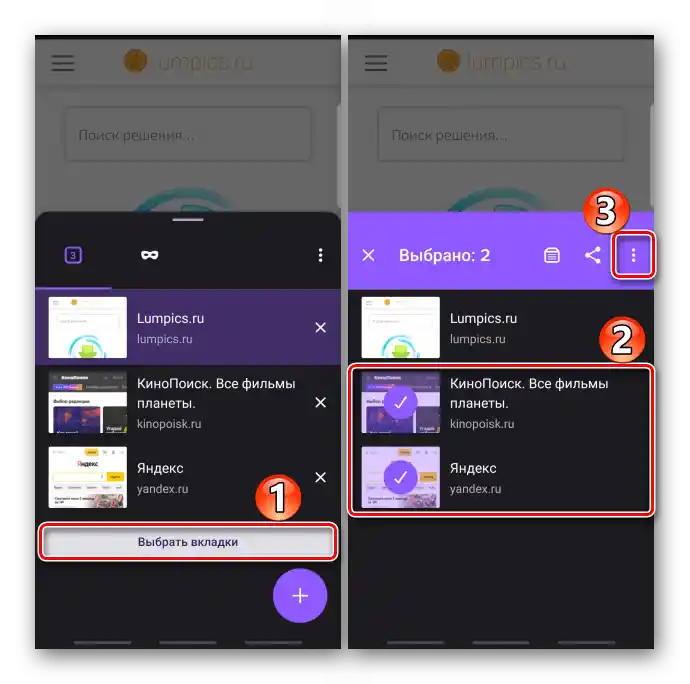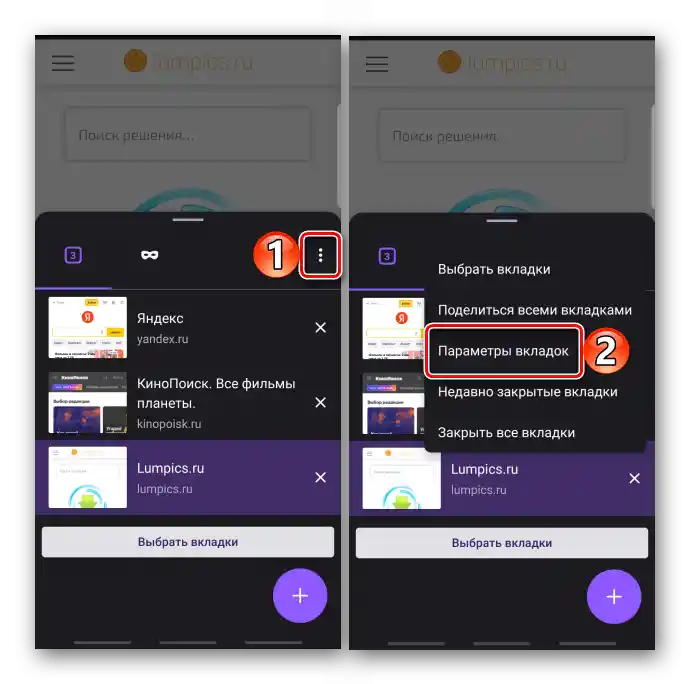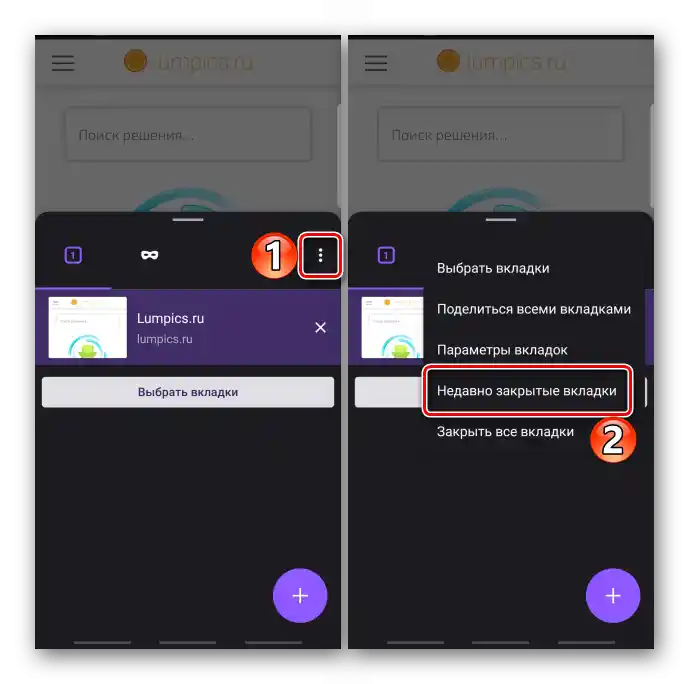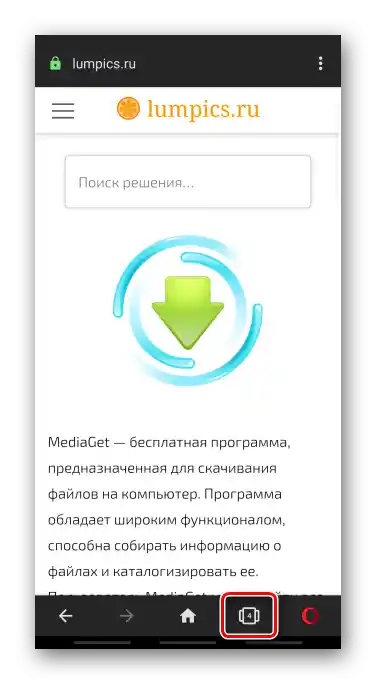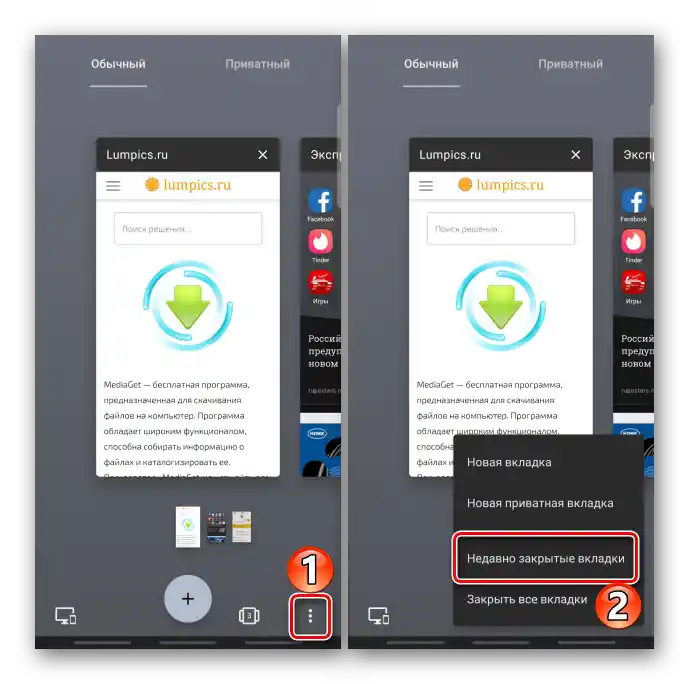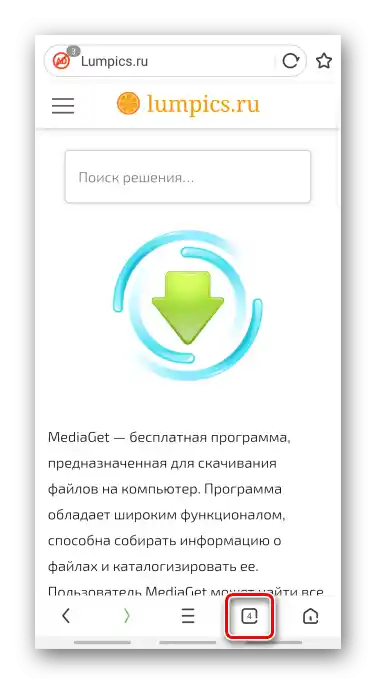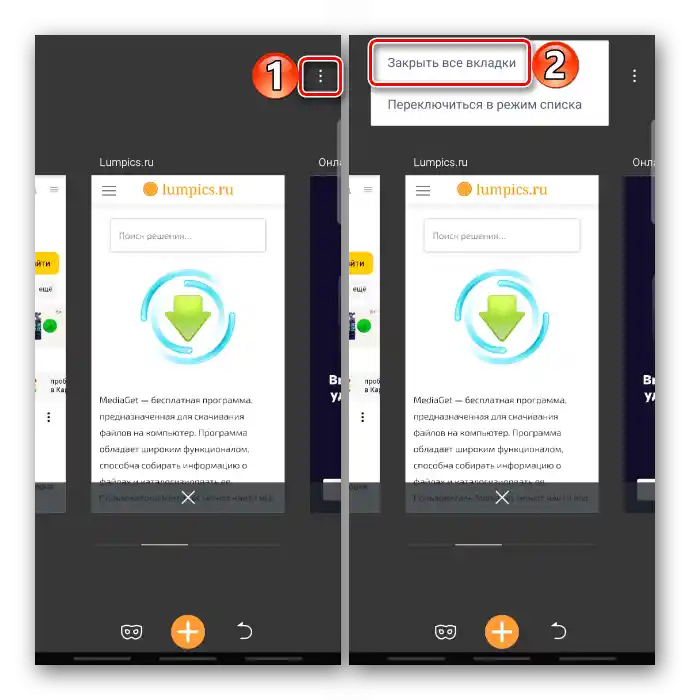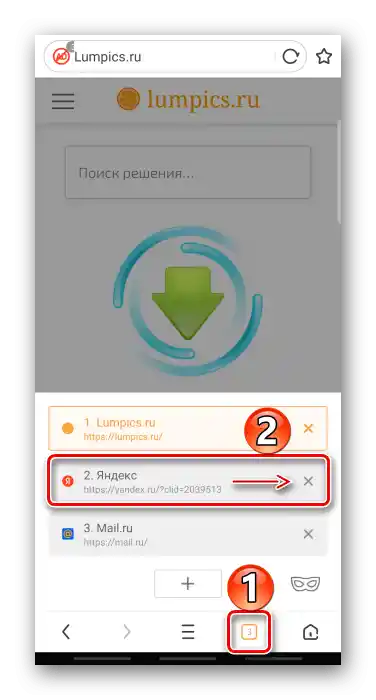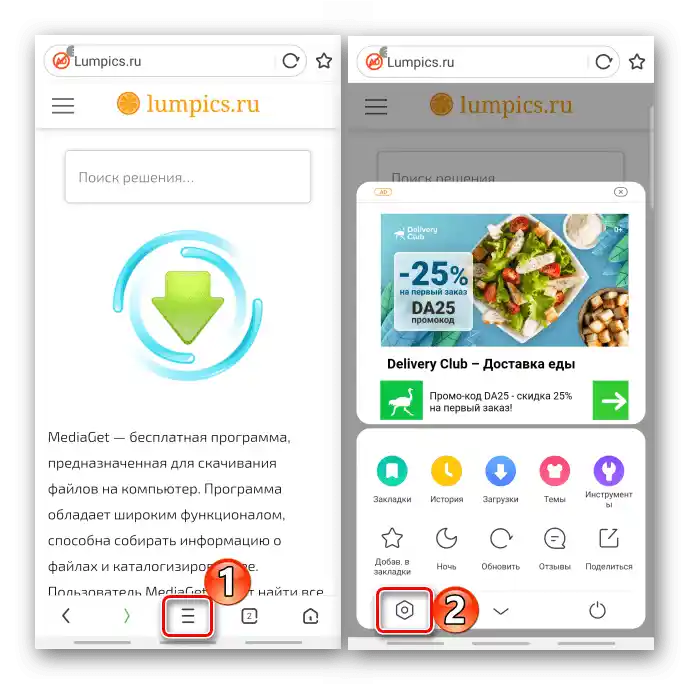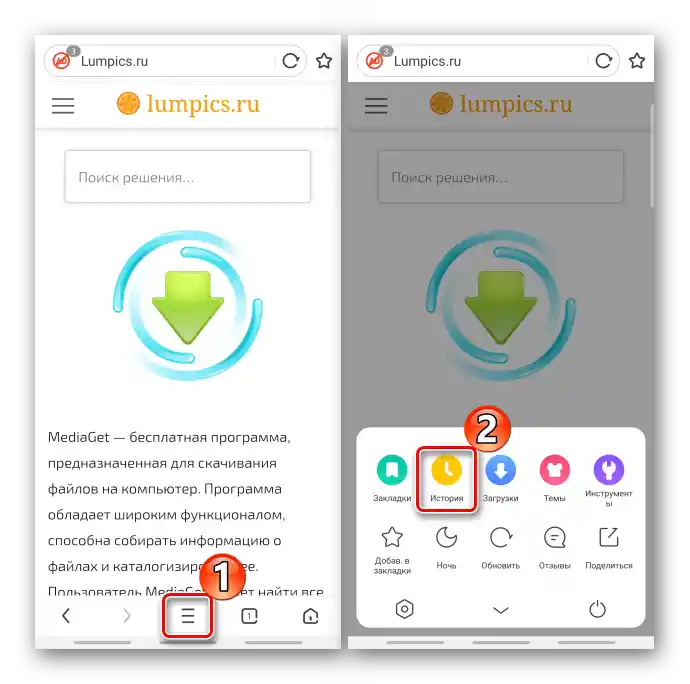Zawartość:
Opcja 1: Chrome
- Uruchamiamy mobilną przeglądarkę Google i w prawym górnym rogu klikamy ikonę, która pokazuje liczbę otwartych kart.
- Aby zamknąć konkretną stronę internetową, klikamy na krzyżyk lub przesuwamy jej kafelek palcem w dowolną stronę.
- W razie potrzeby, aby zamknąć wszystkie karty, otwieramy "Menu" i wybieramy odpowiednią opcję.
- Strony internetowe otwarte w "Trybie incognito" zamykamy w ten sam sposób, lub zjeżdżamy w dół paska stanu i w obszarze powiadomień klikamy "Zamknij wszystkie karty incognito".
- Przypadkowo usunięte strony internetowe można przywrócić. Otwieramy dowolną stronę lub przechodzimy do "Ekranu głównego" Chrome, wchodzimy w "Menu", wybieramy "Ostatnie karty"
![Wejście do menu przeglądarki Chrome]()
i otwieramy je ponownie.
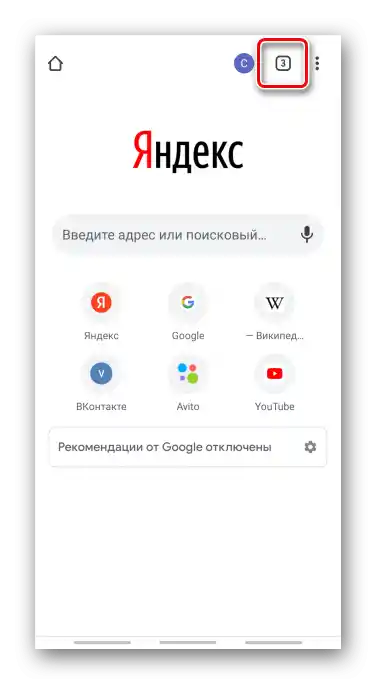
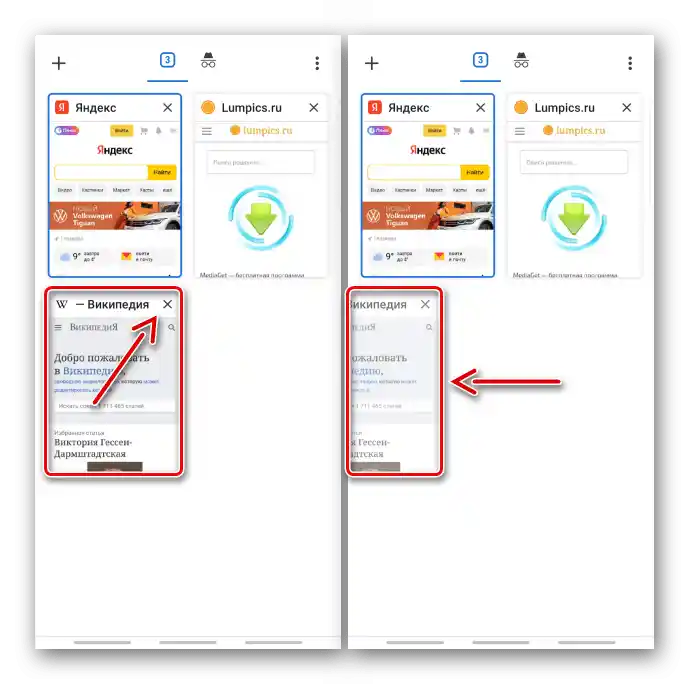
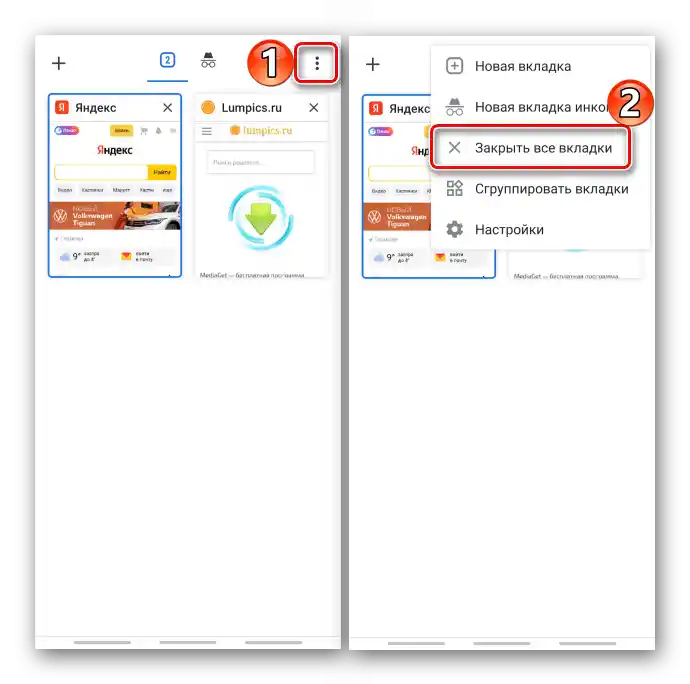
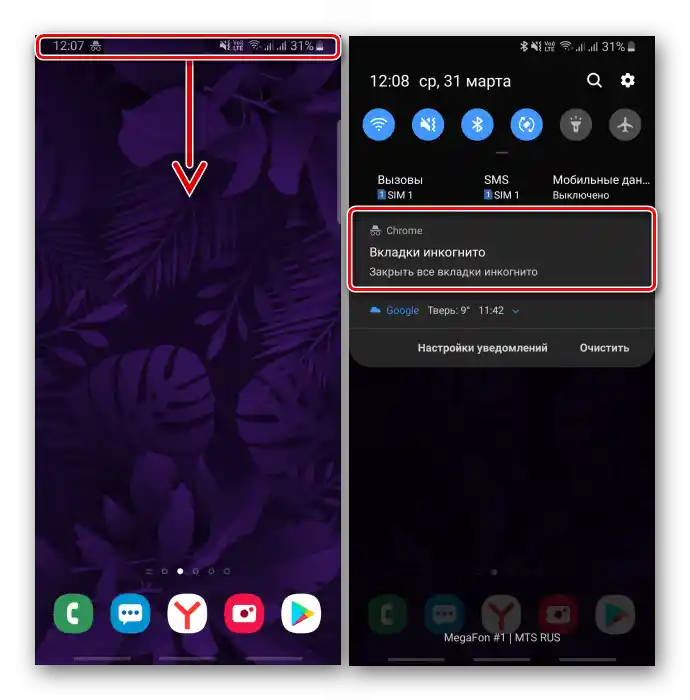
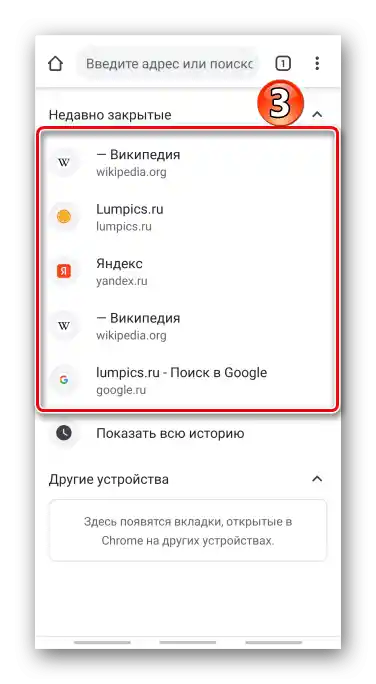
Opcja 2: Yandex.Browser
- W oknie przeglądarki klikamy ikonę w kształcie kwadratu z cyfrą na dolnym pasku. Jeśli paska nie ma, przewijamy stronę w górę lub w dół, aby się pojawił.
![Wejście do menu zakładek przeglądarki Yandex]()
Na ekranie głównym Yandex.Browser szukamy ikony w pasku wyszukiwania.
- Aby zamknąć konkretną stronę, klikamy krzyżyk lub przesuwamy ją w bok.
- Aby zamknąć tylko część stron internetowych, przytrzymujemy dowolną z nich i w menu kontekstowym wybieramy jedną z dostępnych opcji.
- Aby usunąć wszystkie karty, klikamy odpowiedni przycisk w górnej części ekranu.
![Zamknięcie wszystkich kart w przeglądarce Yandex]()
Lub otwieramy "Ustawienia",
![Wejście w ustawienia przeglądarki Yandex na Androida]()
w sekcji "Prywatność" klikamy "Wyczyść dane", zaznaczamy odpowiednią opcję i potwierdzamy działanie.Strony "Incognito" są przechowywane razem z normalnymi i zamykane w ten sam sposób.
- Jeśli chcesz, możesz ustawić automatyczne zamykanie otwartych stron. W tym celu w ustawieniach przeglądarki przewiń ekran do sekcji "Dodatkowe" i włącz opcję "Zamykaj karty przy wyjściu z aplikacji".
- Aby przywrócić przypadkowo zamknięte strony, dotknij ikony "Historia" na dolnym pasku i przywróć interesujące nas.
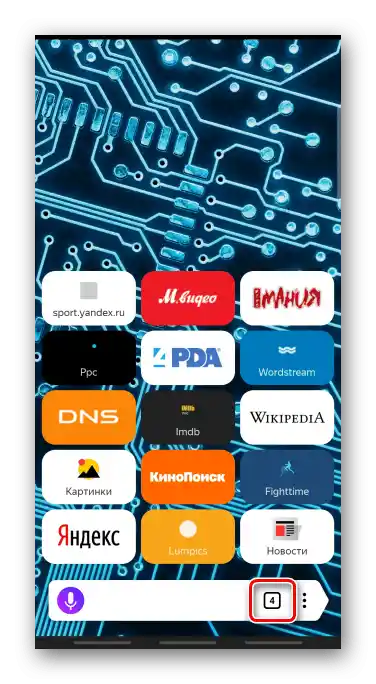
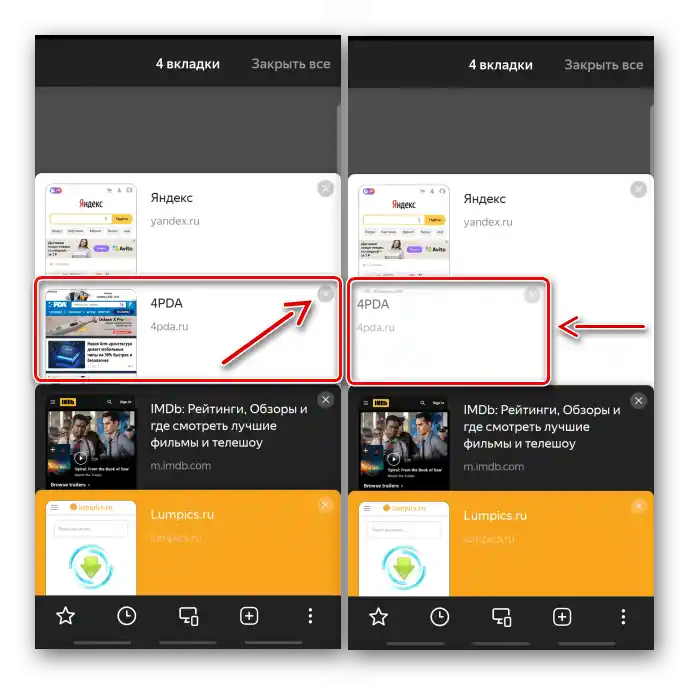
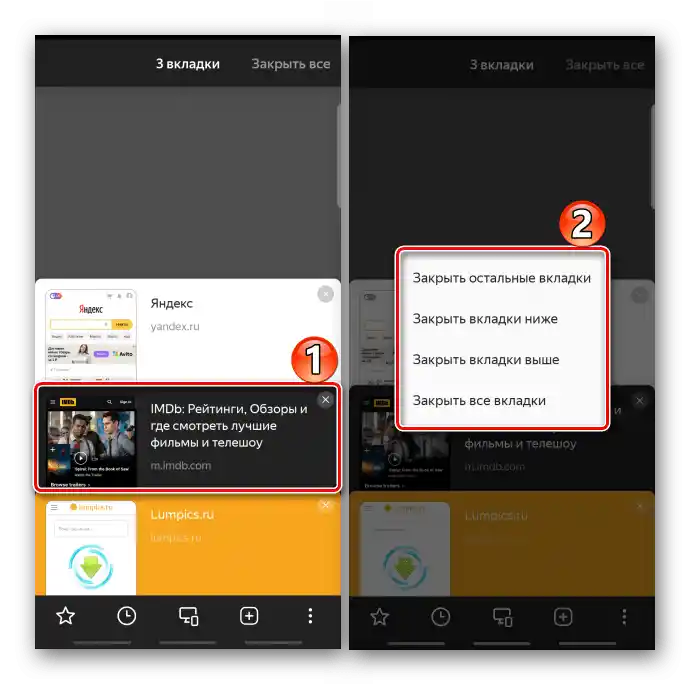
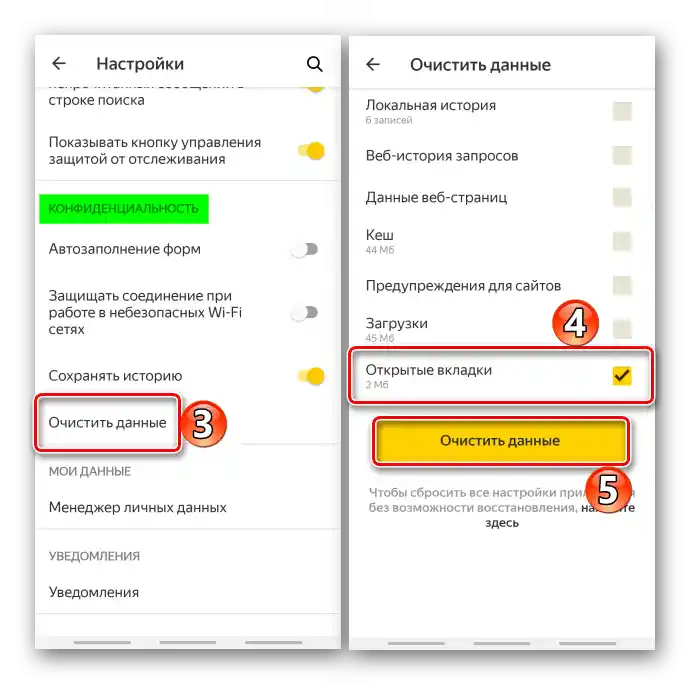
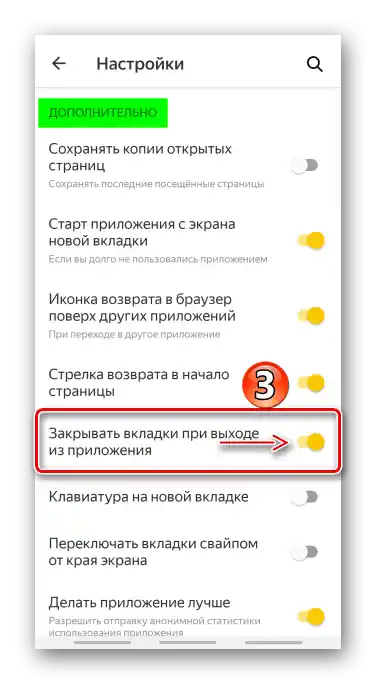
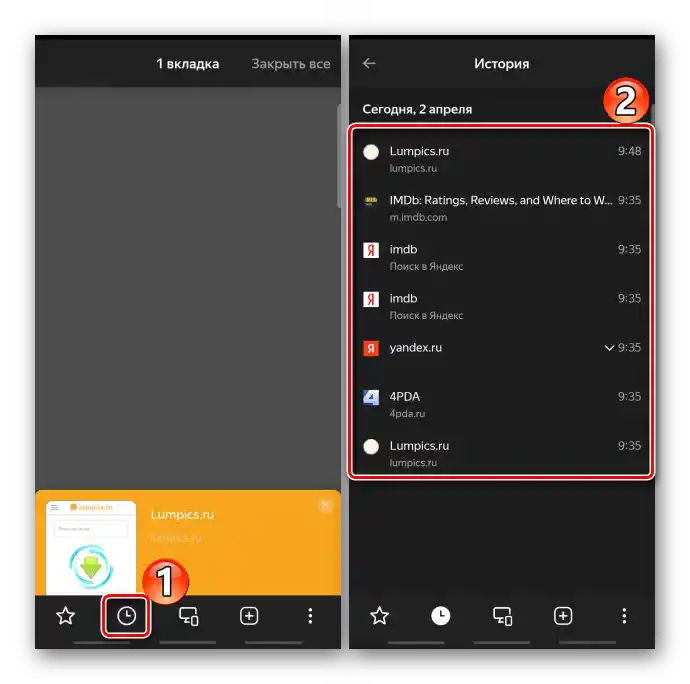
Opcja 3: Firefox Mozilla
- Uruchamiamy przeglądarkę, dotykamy ikony w kształcie kwadratu z cyfrą,
![Wejście do menu otwartych kart w Firefoxie]()
wśród otwartych stron znajdujemy potrzebną i zamykamy ją za pomocą krzyżyka lub przesunięcia w bok.
- Aby zostawić tylko interesujące nas strony, dotykamy "Wybierz karty", zaznaczamy zbędne,
![Wybór kilku zakładek w Firefoxie]()
otwieramy "Menu" i klikamy "Zamknij".
- Aby usunąć wszystkie karty, otwieramy "Menu" i wybieramy odpowiednią opcję. Strony otwarte w "Trybie incognito" są przechowywane osobno, ale zamykane w ten sam sposób.
- Podobnie jak Yandex.Browser, Firefox może automatycznie zamykać strony internetowe, ale nie od razu, a po określonym czasie. Aby ustawić tę opcję, otwieramy "Menu", wybieramy "Ustawienia kart"
![Wejście w ustawienia zakładek w Firefoxie]()
i w odpowiedniej sekcji wybieramy odpowiedni okres.
- Aby przywrócić przypadkowo usunięte strony, w "Menu" wybieramy "Ostatnio zamknięte"
![Wejście do sekcji z niedawno zamkniętymi kartami w Firefoxie]()
i kolejno klikamy na te, które nas interesują.
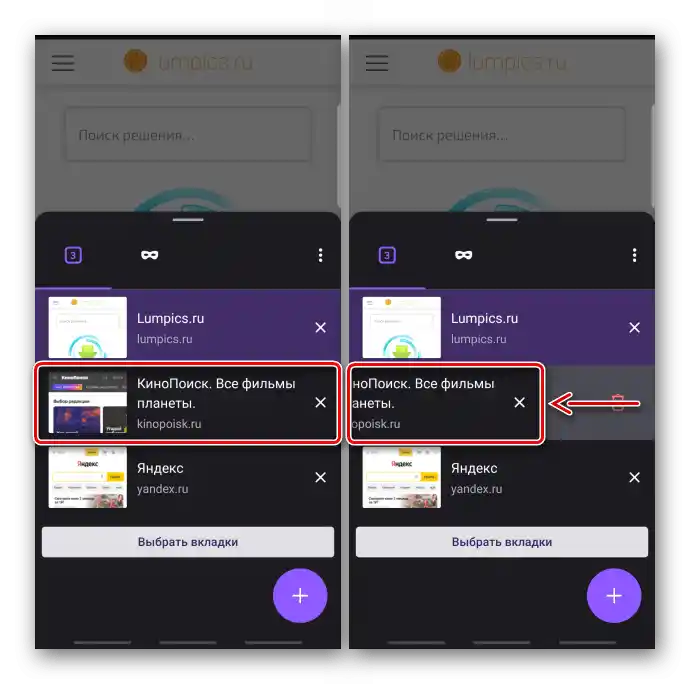
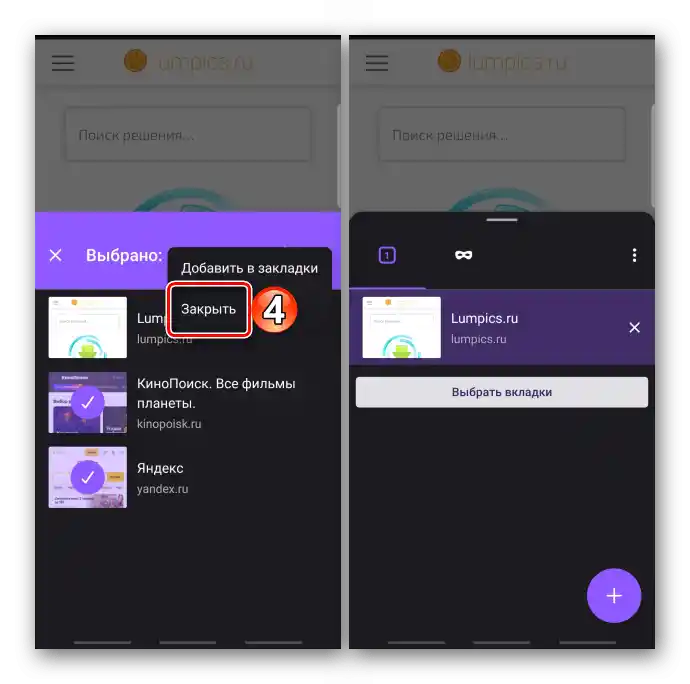
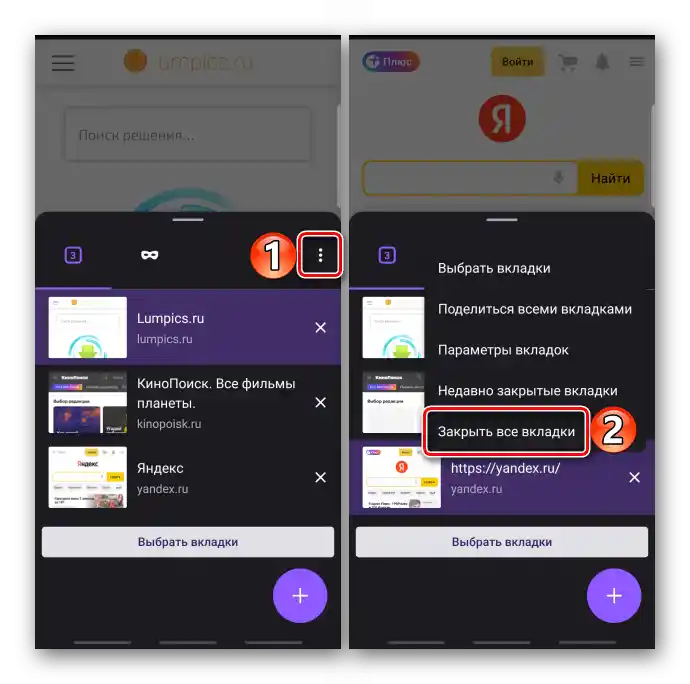
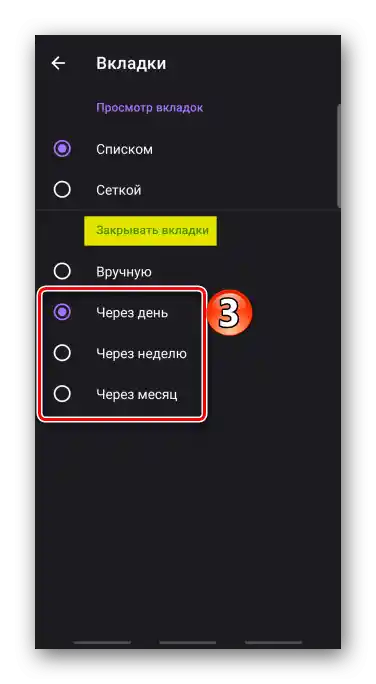
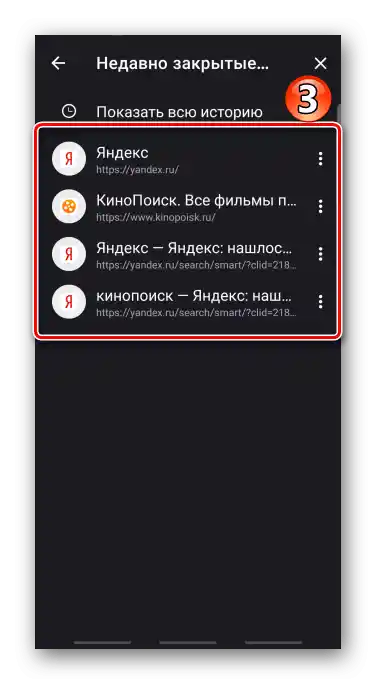
Opcja 4: Opera
- Klikamy na ikonę z cyfrą na dolnym pasku,
![Wejście do sekcji zakładek w Operze na Androida]()
przewijamy w bok do potrzebnego kafelka i zamykamy go, klikając na krzyżyk, lub po prostu przesuwamy w górę.
- Aby w Operze zamknąć wszystkie otwarte strony, dotykamy ikony z trzema kropkami w prawym dolnym rogu i wybieramy odpowiednią opcję.W ten sam sposób zamykamy prywatne strony internetowe.
- Aby przywrócić przypadkowo zamknięte strony, w "Menu" dotykamy "Ostatnio zamknięte"
![Wejście do sekcji z usuniętymi kartami w Operze na Androida]()
i z listy wybieramy potrzebne.
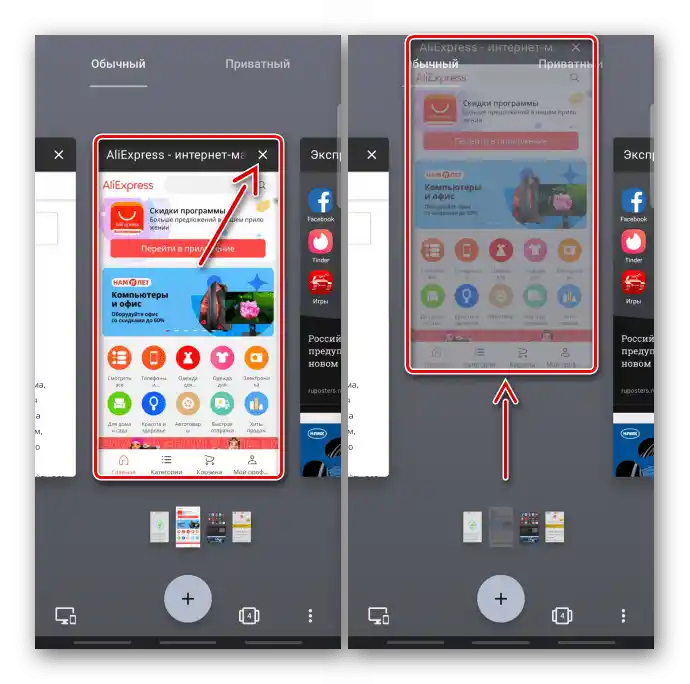
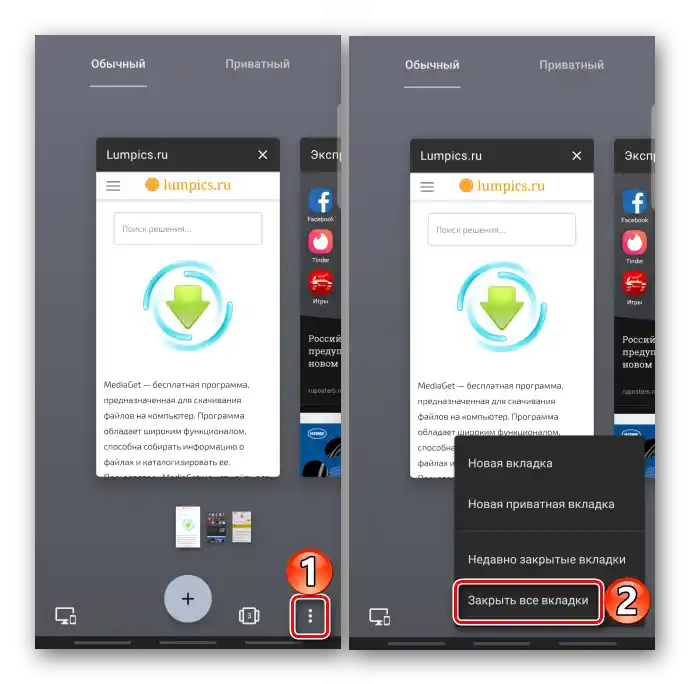
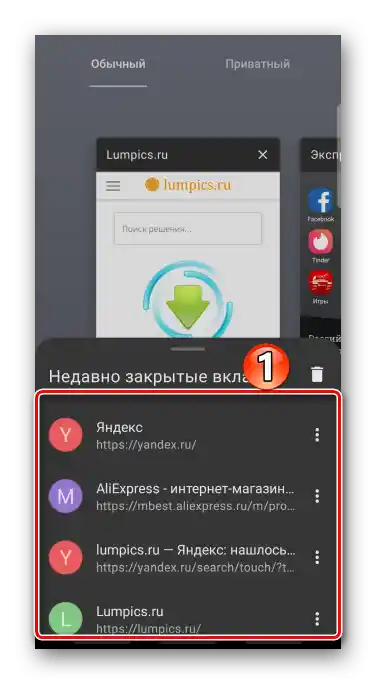
Opcja 5: UC Browser
- Przechodzimy do sekcji z otwartymi stronami internetowymi, naciskając odpowiednią ikonę na pasku narzędzi,
![Wejście do sekcji zakładek w przeglądarce UC]()
dotykamy krzyżyka lub przesuwamy ją palcem w górę.
- Aby w UC Browser usunąć wszystkie strony, klikamy ikonę w postaci trzech kropek i wybieramy "Zamknij wszystko".
![Zamknięcie wszystkich zakładek w przeglądarce UC na Androida]()
Lub przytrzymujemy dowolną z nich, a gdy ułożą się w stos, przesuwamy ją w górę. Te same metody usuwania stosują się również do stron internetowych otwartych w "Trybie incognito".
- Jeśli karty są wyświetlane w trybie listy, można je zamykać tylko pojedynczo.
![Zamykanie kart w trybie wyświetlania listy w przeglądarce UC na Androida]()
Aby zmienić typ wyświetlania, otwieramy "Menu", następnie "Ustawienia",
![Wejście do menu UC Browser na Androida]()
przechodzimy do sekcji "Ustawienia wyświetlania", klikamy "Widok kart" i wybieramy "Miniatury".
- Aby przywrócić usunięte karty, ponownie wchodzimy do "Menu", następnie "Historia"
![Wejście do sekcji historii w przeglądarce UC na Androida]()
i w sekcji "Strona internetowa" przywracamy dostęp do potrzebnych stron.
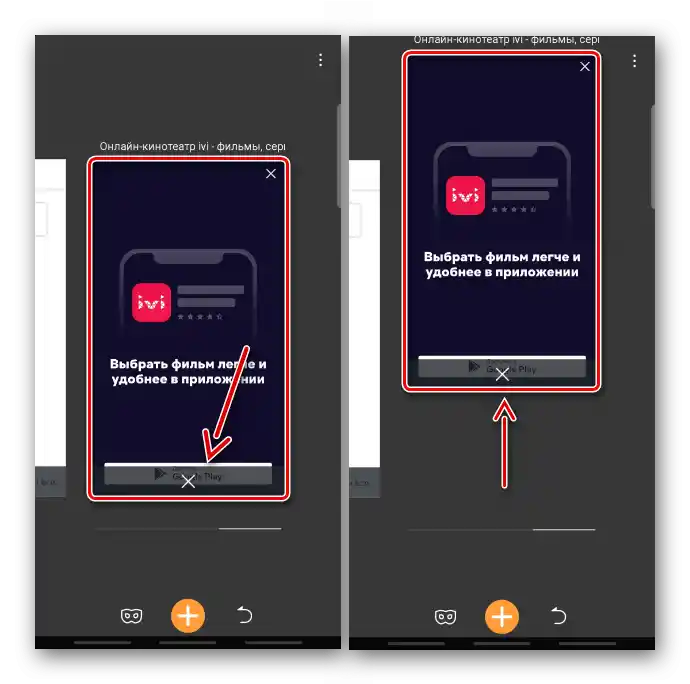
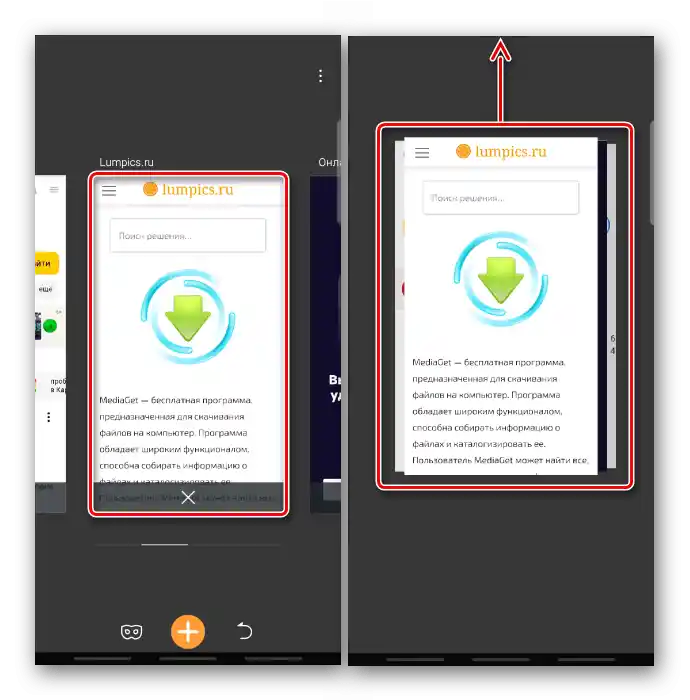
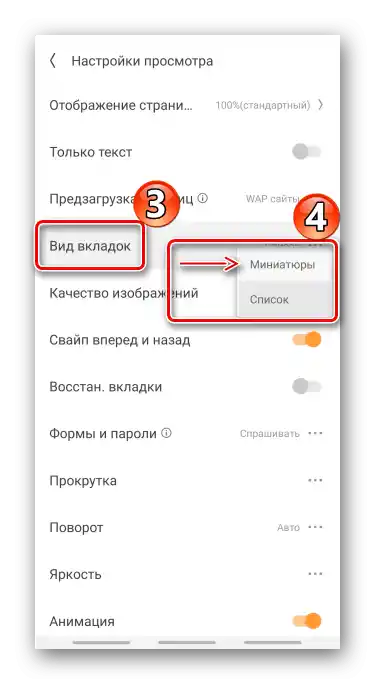
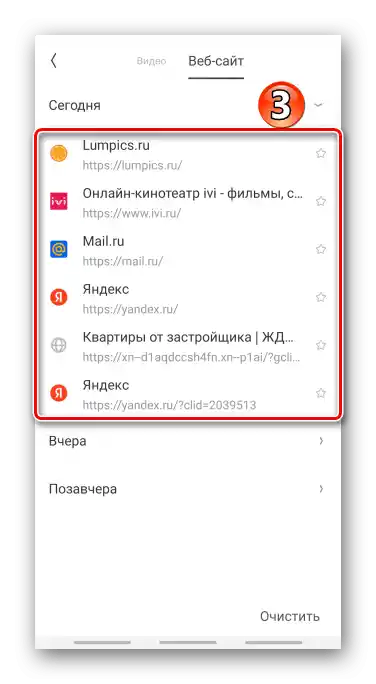
Czytaj także:
Przeglądarki bez reklam dla Androida
Lekkie przeglądarki dla Androida